Bạn đã biết cách đổi tên Facebook cá nhân một cách dễ dàng và nhanh chóng chưa? Bài viết dưới đây sẽ hướng dẫn bạn chi tiết các bước đổi tên Facebook cá nhân trên điện thoại và laptop với phiên bản cập nhật mới nhất, giúp bạn làm mới tài khoản của mình chỉ trong vài phút. Hãy cùng Phong Vũ Tech News theo dõi các cách đổi tên Facebook dưới đây nhé.
- Meta AI sẽ hỗ trợ tiếng Việt trên các nền tảng Facebook, Instagram, WhatsApp, Messenger
- Meta ra mắt công cụ AI Studio cho phép tạo bản sao của chính người dùng trên Instagram
- Kính thực tế ảo Quest 3S sẽ được Meta sản xuất tại Việt Nam
Cách đổi tên Facebook trên điện thoại
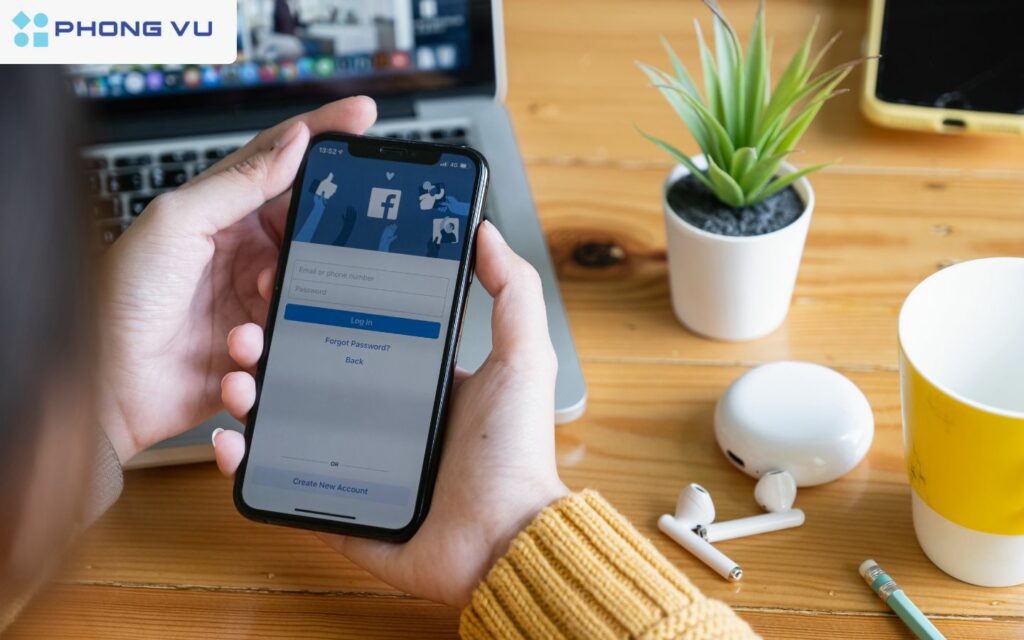
Đổi tên Facebook trên điện thoại Android
Để thực hiện cách đổi tên Facebook đơn giản trên điện thoại Android, bạn có thể làm theo các bước sau:
- Bước 1: Mở ứng dụng Facebook và nhấn vào biểu tượng ba dấu gạch ngang ở góc phải trên màn hình. Sau đó, cuộn xuống và chọn Cài đặt & quyền riêng tư.
- Bước 2: Tiếp theo, nhấn vào mục Cài đặt và chọn Thông tin cá nhân.

- Bước 3: Chọn mục Tên, sau đó chỉnh sửa tên theo mong muốn của bạn. Sau khi hoàn tất, nhấn Xem lại thay đổi.
- Bước 4: Chọn tên bạn muốn hiển thị và nhập mật khẩu để xác nhận. Cuối cùng, nhấn Lưu thay đổi để hoàn tất.

Đổi tên Facebook trên điện thoại iOS
Đối với người dùng iPhone, cách đổi tên Facebook cũng rất đơn giản và có thể thực hiện tương tự với mỗi dòng iPhone khác. Dưới đây là hướng dẫn thực hiện chi tiết:
- Bước 1: Mở ứng dụng Facebook, sau đó nhấn vào biểu tượng ba dấu gạch ngang ở góc dưới cùng màn hình. Tiếp tục chọn Cài đặt & quyền riêng tư.

- Bước 2: Chọn Cài đặt, sau đó nhấn vào phần Trung tâm tài khoản.

- Bước 3: Chọn Trang cá nhân, sau đó nhấn vào tài khoản bạn muốn chỉnh sửa. Nhấn vào mục Tên và nhập tên mới theo mong muốn của bạn.
- Bước 4: Sau khi hoàn tất, chọn Xem lại thay đổi, sau đó nhấn Lưu thay đổi để cập nhật tên mới.

Cách đổi tên Facebook trên laptop Windows, Macbook Note
Nếu bạn muốn thay đổi tên hiển thị trên Facebook bằng laptop, hãy thực hiện cách đổi tên Facebook chi tiết dưới đây:
- Bước 1: Đăng nhập vào tài khoản Facebook của bạn trên trình duyệt web. Ở góc trên bên phải màn hình, nhấn vào biểu tượng mũi tên hoặc ảnh đại diện của bạn để mở menu tùy chọn. Chọn Cài đặt và quyền riêng tư, sau đó nhấp vào Cài đặt.

- Bước 2: Trong phần Cài đặt, tìm đến mục Tên. Tại đây, chọn vào nút Chỉnh sửa để thay đổi thông tin tên hiển thị.

- Bước 3: Nhập Họ và Tên mà bạn muốn hiển thị trên Facebook. Sau khi điền đầy đủ thông tin, nhấn vào nút Xem lại thay đổi.

- Bước 4: Khi giao diện hiển thị các tùy chọn tên mới, chọn tên mà bạn mong muốn. Nhập mật khẩu của bạn để xác nhận thay đổi. Cuối cùng, nhấn Lưu thay đổi để hoàn tất quá trình.

Một số mẹo đổi tên Facebook khác
Cách đổi tên Facebook khi chưa đủ 60 ngày
Bạn có thể đổi tên khi chưa đủ 60 ngày với 3 cách đổi tên Facebook dưới đây:
- Cách 1: Đổi lại tên cũ của bạn
- Cách 2: Đổi tên Facebook bằng cách chuyển ngôn ngữ sử dụng sang tiếng khác như Bahasa Indonesia, hoặc ngôn ngữ ít phổ biến khác.
- Cách 3: Đổi tên Facebook bằng cách gửi cho hệ thống ảnh giấy tờ tùy thân
Cách đổi tên Facebook 1 chữ
Nếu bạn muốn đặt tên Facebook chỉ với một chữ, bạn có thể thực hiện điều này bằng cách thay đổi vùng của tài khoản sang Indonesia. Tại Indonesia, văn hóa đặt tên một chữ phổ biến hơn, và Facebook cho phép người dùng ở khu vực này sử dụng tên chỉ có một chữ.
- Bước 1: Truy cập vào Facebook bằng trình duyệt web. Tìm và đổi ngôn ngữ của Facebook sang tiếng Indonesia.
- Bước 2: Truy cập vào phần cài đặt của tài khoản. Tìm đến mục Thông tin cá nhân hoặc Thông tin. Chọn Tên và nhập tên mới chỉ gồm một chữ vào ô Tên và Lưu lại thay đổi.
Sau khi đổi tên thành công, bạn có thể đổi lại ngôn ngữ Facebook về tiếng Việt.
Cách đổi tên Facebook có ký tự đặc biệt
Cách đổi tên Facebook có ký tự đặc biệt vô cùng đơn giản, hãy thực hiện theo các thao tác sau:
- Bước 1: Trước tiên, hãy cài đặt extension Urban VPN Proxy trên trình duyệt Google Chrome. Sau khi cài đặt xong, mở extension này và chọn quốc gia Tây Ban Nha (Spain). Việc thay đổi IP sang Tây Ban Nha sẽ giúp bạn có thể bỏ qua một số hạn chế về ngôn ngữ và ký tự khi đổi tên trên Facebook.

- Bước 2: Truy cập vào tài khoản Facebook của bạn, vào phần Cài đặt & Quyền riêng tư (Settings & Privacy). Chọn Ngôn ngữ và Khu vực (Language and Region) và thay đổi ngôn ngữ thành Español. Việc chuyển sang ngôn ngữ Tây Ban Nha sẽ cho phép Facebook nhận dạng các ký tự đặc biệt dễ dàng hơn khi đổi tên.


- Bước 3: Vào phần Thông tin cá nhân và Tài khoản (Personal and Account Information) trên Facebook. Chọn Tên (Name) để bắt đầu quá trình đổi tên. Tại đây, bạn có thể nhập tên mới với các ký tự đặc biệt. Sau khi điền tên mới, lưu lại thay đổi và Facebook sẽ tiến hành xét duyệt tên này.



Các câu hỏi thường gặp khi đổi tên Facebook
Tại sao không thể đổi tên Facebook?
Có một số lý do khiến bạn không thể thực hiện cách đổi tên Facebook, chẳng hạn như:
- Bạn đã thay đổi tên trong vòng 60 ngày gần đây. Facebook giới hạn số lần đổi tên trong khoảng thời gian này để tránh việc lạm dụng.
- Tên bạn muốn đặt vi phạm chính sách về tên của Facebook, chẳng hạn chứa ký tự đặc biệt, biểu tượng hoặc số.
- Bạn đang cố gắng đổi tên quá nhiều lần trong thời gian ngắn, điều này có thể khiến Facebook tạm thời khóa tính năng thay đổi tên của bạn.
- Tài khoản của bạn có thể đã bị khóa hoặc hạn chế do vi phạm các quy định của Facebook.
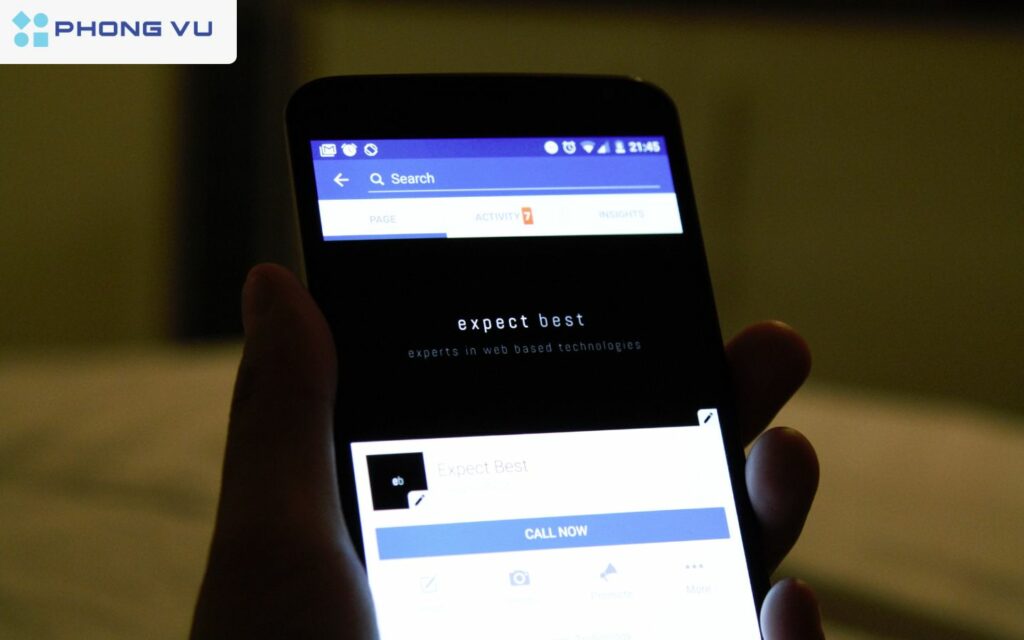
Facebook có yêu cầu dùng tên thật không?
Theo quy định của Facebook, người dùng cần sử dụng tên thật, hoặc ít nhất là tên mà bạn bè và gia đình dễ nhận ra. Facebook yêu cầu điều này nhằm đảm bảo tính chân thực và an toàn của nền tảng, giúp mọi người dễ dàng kết nối với những người mà họ quen biết. Nếu sử dụng tên giả hoặc biệt danh không phù hợp, tài khoản của bạn có thể bị yêu cầu xác minh hoặc bị hạn chế quyền sử dụng.
Tên hợp lệ trên Facebook cần tuân thủ quy tắc nào?
Tên hợp lệ trên Facebook phải tuân thủ các quy tắc sau:
- Không chứa các ký tự đặc biệt như số, dấu câu, biểu tượng hoặc các từ ngẫu nhiên.
- Không bao gồm các từ ngữ xúc phạm, tục tĩu hoặc không thích hợp.
- Không sử dụng tên của các tổ chức, tiêu đề công việc, hoặc tên của các vật phẩm không phải là tên người.
- Tên không được quá dài hoặc có sự lặp lại không cần thiết.
- Facebook cũng khuyến khích người dùng sử dụng tên đúng chính tả và không dùng từ viết tắt không hợp lệ.
Như vậy, chỉ với vài thao tác đơn giản, bạn đã có thể thực hiện cách đổi tên Facebook. Hãy nhớ rằng, Facebook giới hạn số lần đổi tên trong một khoảng thời gian nhất định, vì vậy hãy cân nhắc kỹ trước khi thực hiện nhé! Đừng quên kiểm tra lại các quy định về tên của Facebook để đảm bảo tên mới của bạn tuân thủ chính sách nhé! Phong Vũ chúc bạn thực hiện thành công.








